Сжатие
- 1. Сжатие видео+
-
- 1.1 Как Сжать Видео Без Потери Качества
- 1.2 Как отправить длинные видео по WhatsApp
- 1.3 Топ 5 бесплатных MP4 видео-компрессоров
- 1.4 Как уменьшить размер видео для Android
- 1.5 Как легко сжать видеофайлы для Email
- 1.6 Как уменьшить размер видео с помощью VLC
- 1.7 Как сжать QuickTime видео
- 1.8 Как сжимать видео для Facebook, Instagram, Vimeo
- 1.9 Топ-5 средств для изменения размера видео
- 1.10 Топ-10 Способов Уменьшить размер видео Без потери качества
- 2. Сжатие аудио+
Все Темы
- Пользователи Камеры
- Любители Путешествий
- Любители фильмов
- Праздники
- Пользователи DVD
- Пользователи социальных Сетей
- Фотография
- Креативный Дизайн
- Учащимся и преподавателям
- Больше Решений
Лучший размер и разрешение видео YouTube и как сделать преобразование и сжатие
Автор: Юлия Юрьевна • 2023-03-07 18:17:02 • Проверенные решения
Чтобы поделиться своей историей путешествия, поделкой, рекламным туром или просто любимым видео со своими близкими и всем остальным миром, YouTube-это идеальный носитель информации. Чтобы обеспечить качество и удовлетворительный опыт просмотра видео, Важно учитывать размер и разрешение файлов, загруженных на сайт. В следующих разделах этой темы рассматриваются все ваши запросы о лучшем размере видео YouTube, разрешении, форматах и других настройках.
- Часть 1. Наиболее рекомендуемое разрешение и соотношение сторон для YouTube
- Часть 2. Как конвертировать видео на YouTube со сжатым размером и измененным разрешением
- Часть 3. Конвертируйте и сжимайте Размер видео YouTube бесплатно онлайн
- Часть 4. Вопросы и ответы о загрузке и скачивании видео с YouTube
Часть 1. наиболее рекомендуемое разрешение и соотношение сторон для YouTube
Чтобы избежать плохого качества, черных полос на размере и других подобных проблем при размещении видео на YouTube, важно проверить разрешение YouTube и требования к размеру YouTube. В зависимости от платформы и формата видео YouTube использует различное соотношение сторон и разрешение видео.
На ПК YouTube использует соотношение сторон 16: 9. Файлы, которые находятся в соотношении сторон 4:3, черные полосы добавляются автоматически, чтобы избежать растяжения и обрезки видео. Чтобы файлы соответствовали плееру и наилучшему разрешению для видео YouTube, выполните следующие действия:
- 2160p (4k): 3840x2160
- 1440p (2k): 2560x1440
- 1080p: 1920x1080
- 720p: 1280x720
- 480p: 854x480
- 360p: 640x360
- 240p: 426x240
Часть 2. Как конвертировать видео на YouTube со сжатым размером и измененным разрешением
Чтобы конвертировать ваши видео в совместимый с YouTube формат и редактировать его размер и разрешение, Wondershare UniConverter (первоначально Wondershare Video Converter Ultimate) это ваш лучший выбор, чтобы сделать это с помощью простых шагов. Используя этот универсальный набор инструментов all-in-one video toolbox, вы можете легко конвертировать видео в любом формате в видеоформат YouTube. Более того, вы можете завершить процесс сжатия размера видео YouTube и изменения разрешения видео во время преобразования. Весь процесс проходит очень быстро и без каких-либо потерь качества. Программа работает как лучшее разрешение видео YouTube и инструмент редактирования размера кадра YouTube. Дополнительные функции включают в себя редактирование видео, загрузку видео, запись видео, передачу видео и многое другое, связанное с мультимедийными решениями.
Wondershare UniConverter - лучший видео конвертер для Mac/Windows
-
Конвертируйте более 1000 видеоформатов на YouTube со сжатым размером видео и измененным разрешением видео.
-
Сжатие размера видео YouTube с супер быстрой скоростью и высоким качеством вывода.
-
Легко меняйте разрешение видео YouTube, чтобы лучше соответствовать плееру YouTube.
-
Редактируйте видео перед загрузкой на YouTube с помощью функций обрезки, обрезки, поворота, добавления водяного знака, применения эффектов и т. д.
-
Загружайте видео с YouTube и других 10 000 + сайтов обмена видео, вставляя URL-адрес.
-
Поддерживает пакетную обработку для преобразования нескольких файлов одновременно.
-
Конвертируйте, сжимайте и редактируйте видео с помощью предварительного просмотра в реальном времени.
-
Набор инструментов с дополнительными функциями, такими как Screen Recorder, VR Converter, GIF Maker, Fix Media Metadata, Cast to TV и многое другое.
-
Поддерживаемые ОС: Windows 10/8/7 / XP / Vista, macOS 11 Big Sur, 10.15 (Catalina), 10.14, 10.13, 10.12, 10.11, 10.10, 10.9, 10.8, 10.7.
Шаги по преобразованию видео на YouTube и настройке размера и разрешения видео с помощью Wondershare UniConverter:
Шаг 1 Запустите Wondershare YouTube Video Size Converter
Загрузите, установите и откройте Wondershare UniConverter на вашем ПК/Mac. На вкладке Video Converter нажмите на ![]() кнопку, чтобы просмотреть и добавить видео из вашей системы, которые вы хотите конвертировать и редактировать для YouTube. Здесь можно добавить несколько видео.
кнопку, чтобы просмотреть и добавить видео из вашей системы, которые вы хотите конвертировать и редактировать для YouTube. Здесь можно добавить несколько видео.

Вы можете обрезать, вырезать, редактировать субтитры, добавлять водяные знаки и выполнять другие функции редактирования импортированных видео, нажав на значки редактирования под добавленным миниатюром видео.

Шаг 2 Выберите YouTube в качестве выходного формата
Чтобы конвертировать добавленные видео в формат, совместимый с YouTube, нажмите на стрелку раскрывающегося списка на вкладке Target, и откроется список форматов видео. На вкладке Video выберите YouTube в качестве целевого формата, а также выберите желаемое разрешение из заданных параметров.
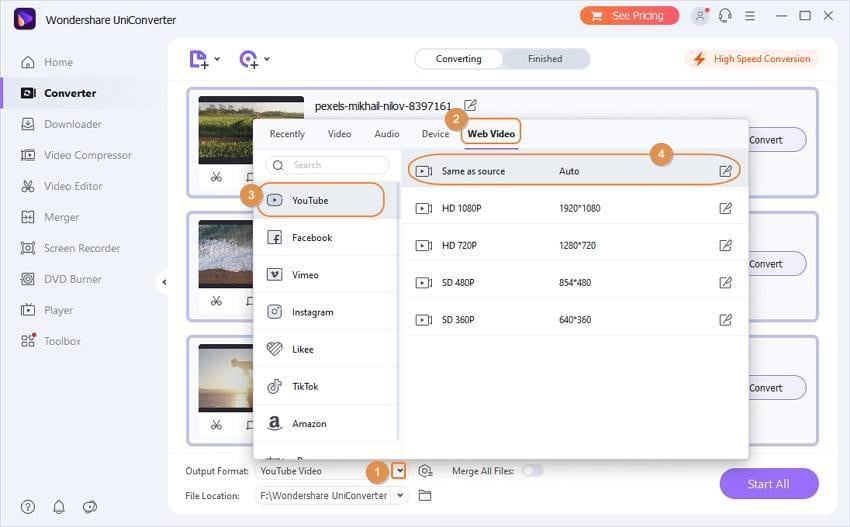
Шаг 3 Сжатие размера видео YouTube и настройка разрешения
Чтобы сжать размер видео YouTube и настроить его разрешение, нажмите на значок сжатия на вкладке Target. Откроется новое всплывающее окно, в котором вы можете изменить разрешение видео, битрейт или непосредственно ввести нужный размер видео. Кроме того, вы даже можете переместить индикатор выполнения, чтобы легко сжать файл. Нажмите на кнопку OK, чтобы подтвердить изменения.

Шаг 4 Конвертируйте и сжимайте видео с YouTube
После того, как все изменения и настройки будут сделаны, нажмите на кнопку Convert, чтобы начать процесс, или кнопку Start All в правом нижнем углу, чтобы конвертировать несколько видео. Найдите свои преобразованные и сжатые видео на вкладке Finished.
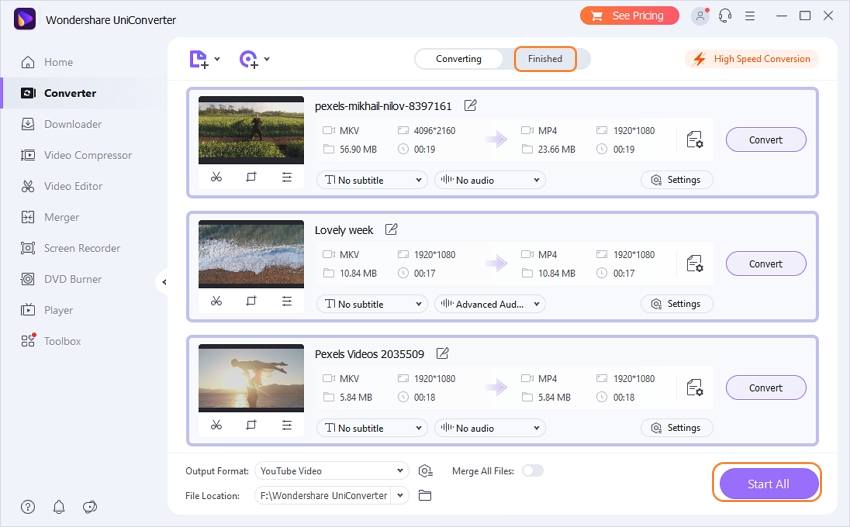
Скачать Бесплатно Скачать Бесплатно
Часть 3. Конвертируйте и сжимайте Размер видео YouTube бесплатно онлайн
Для тех людей, которые не хотят скачивать и устанавливать какие-либо программы на свои ПК и Mac, мы всегда предоставляем онлайн-альтернативу. Online UniConverter (первоначально Media.io) это то, что мы рекомендуем вам конвертировать и сжимать видео YouTube онлайн. Вы можете завершить весь процесс в 3 простых шага, изменив разрешение YouTube, конвертировав форматы и выбрав размер вывода легко и быстро. Это совершенно бесплатно, без водяных знаков и рекламы, но у него есть ограничение на размер загружаемого файла. Ниже приведены простые шаги о том, как сжать видео YouTube онлайн с помощью Online UniConverter (первоначально Media.io).
Шаг 1: Откройте онлайн-UniConverter (первоначально Media.io) сайт, вставив ссылку: https://www.media.io/video-compressor.html в вашем браузере доступны как Windows, так и Mac. И вы получите интерфейс ниже. Перетащите ваше видео в интерфейс или нажмите значок"+", чтобы импортировать его.

Шаг 2: После импорта видео вы можете выбрать разрешение, размер вывода, и формат вывода, нажав на раскрывающуюся панель.
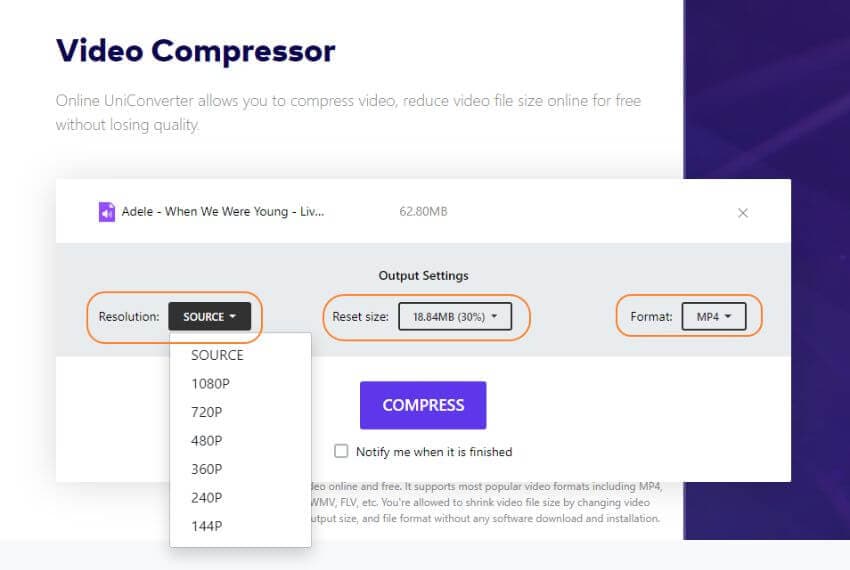
Шаг 3: Наконец, нажмите на значок Compress, чтобы начать сжатие и преобразование ваших видео с YouTube.
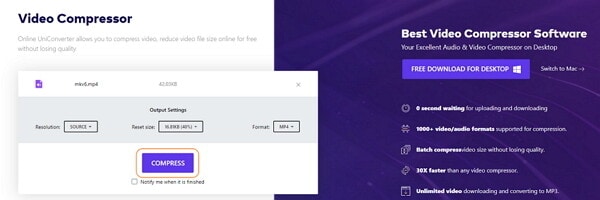
Часть 4. Вопросы и ответы о загрузке и скачивании видео с YouTube
Следующие вопросы и ответы помогут вам узнать запросы, связанные с загрузкой и загрузкой видео с YouTube, такие как ограничение размера видео с YouTube, лучший формат видео с YouTube, загрузка видео с YouTube и многое другое.
1. Какой Длины Может Быть Видео На YouTube?
YouTube по умолчанию позволяет загружать видео продолжительностью до 15 минут. Для пользователей с доступом к потоковой передаче в реальном времени разрешена длительная загрузка, а для других требуется проверка учетной записи Google для загрузки видео продолжительностью более 15 минут. Самое длинное видео на YouTube может быть 128 ГБ или 12 часов, в зависимости от того, что меньше.
2. Какие форматы видео поддерживаются YouTube?
YouTube поддерживает наиболее распространенные видеоформаты для загрузки, но не все видеоформаты доступны. Здесь перечислены форматы, рекомендуемые YouTube: MOV, MPEG4, MP4, AVI, WMV, MPEGPS, FLV, 3GPP, WebM, DNxHR, ProRes, CineForm, (h265).
Для видео в любом другом формате вам нужно преобразовать файл в один из вышеперечисленных форматов, Wondershare UniConverter может помочь вам сделать это.
3. Как легко скачать видео с YouTube?
ouTube не позволяет загружать видео на ваш компьютер или устройство напрямую, но для этого существует ряд профессиональных программ. Wondershare UniConverter может не только помочь вам конвертировать и сжимать видео YouTube, но и загружать видео с YouTube одним щелчком мыши. С помощью этого программного обеспечения вы можете легко и быстро скачать желаемые видео YouTube в высоком качестве на ваш компьютер. При необходимости MP3-версию файла также можно загрузить всего за несколько простых шагов. Чтобы узнать процесс загрузки видео YouTube с помощью Wondershare UniConverter, просто перейдите к Как скачать онлайн видео с YouTube >> и узнать больше подробностей.
Wondershare UniConverter поможет вам конвертировать видеоформаты для YouTube, сжимать размер видео YouTube, изменять разрешение видео YouTube, обрезать или обрезать видео YouTube и загружать видео YouTube одним щелчком мыши. Бесплатно скачайте и используйте этот универсальный Видеоинструмент YouTube.
Ваш полный набор видеоинструментов
 Пакетное преобразование MOV в MP4, AVI, 3GP и наоборот легко.
Пакетное преобразование MOV в MP4, AVI, 3GP и наоборот легко. 


Юлия Юрьевна
Главный редактор